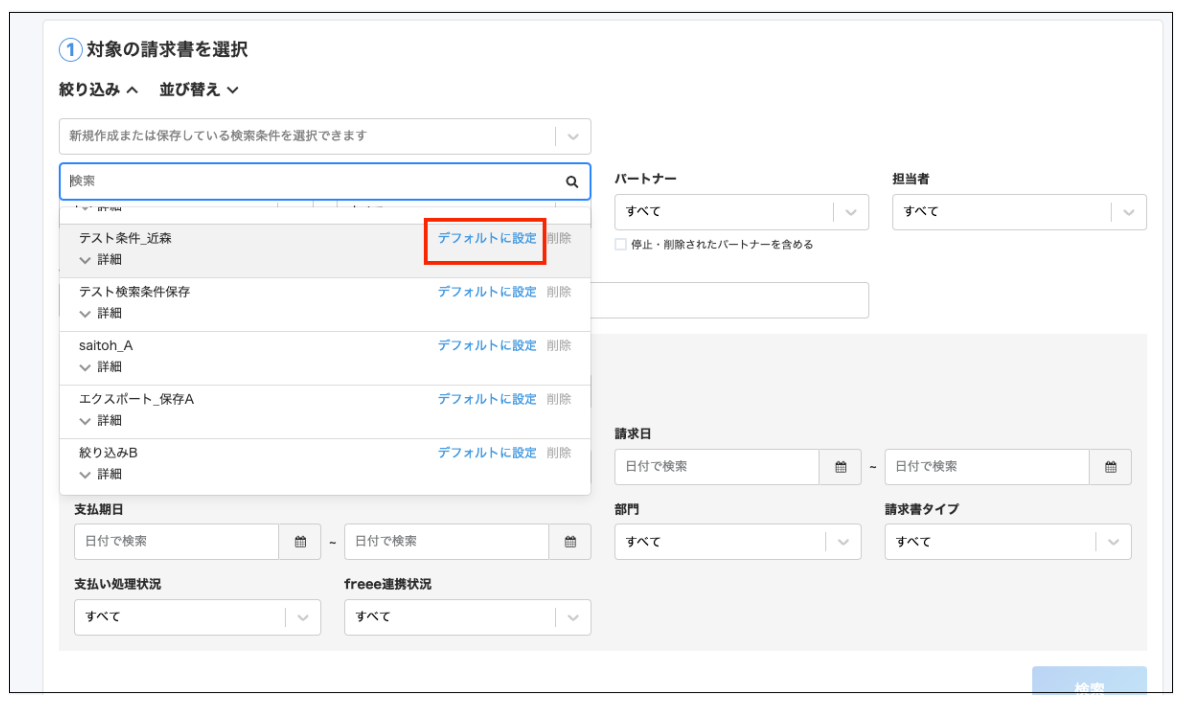pastureからエクスポートできるデータとエクスポート方法についてご説明します。
【概要】パートナー情報・発注書・請求書データ等をCSVまたはPDF形式で出力できます。
【利用可能権限】
この機能はユーザー権限により制限があります。
詳しくはこちらをご参照ください。
【目次】
4. 請求書エクスポートカスタマイズで絞り込み検索条件を保存する
1. エクスポートできる項目
エクスポートできる情報は以下のとおりです。
【エクスポートカスタマイズ】
📌メモ:「*」の付いた項目はオプション機能のため、ご利用状況によっては表示されないことがあります。
【エクスポートカスタマイズ】
旧データエクスポート 画面で出力されていた項目はこちらをご参考ください。
発注書
- 全項目のダウンロードが可能です。PDFはダウンロード後印刷も可能です。
-
発注書(PDF)は[依頼中]以降、企業ユーザー側でタスク内容が更新されるごとに発注書(PDF)が保存されます。
-
データエクスポートでは、最新の発注書(PDF)のみ出力できます。
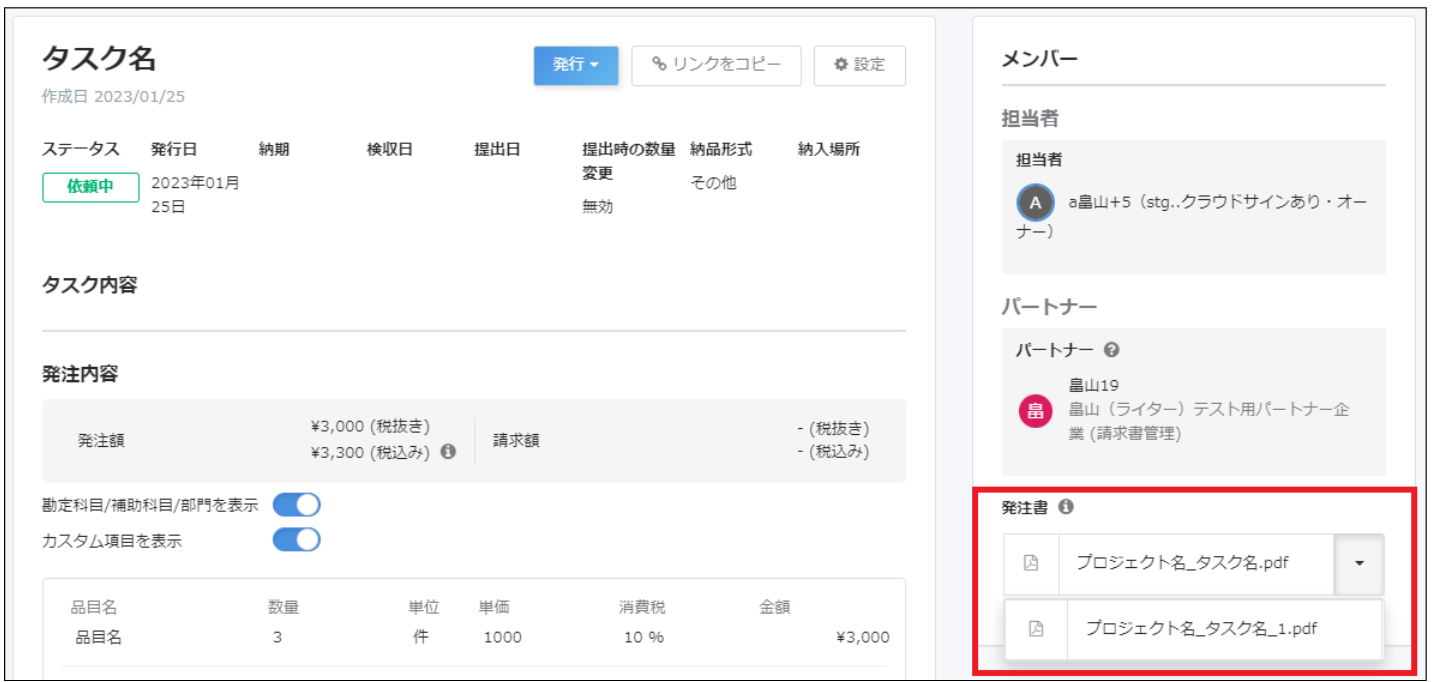
※こちらは旧データエクスポート画面で出力されていた項目です。
カスタマイズエクスポート作成時にご参考ください。
ID、タスクタイトル、プロジェクトID、プロジェクト名、パートナー種別、パートナーID、パートナー名、
パートナーのカスタムID、パートナー(タスク実行)ID、パートナー(タスク実行)名、
パートナー(タスク実行)のカスタムID、担当者ID、担当者名、
発注承認者ID、発注承認者名、検収承認者ID、検収承認者名、作成日、発注日、
更新日、納期、検収日、支払い期日、ステータス、納品URL、発注額(税抜き)、
発注額(税込み)、請求額(税込み)、消費税額(8%)、消費税額(軽減8%)、
消費税額(10%)、総消費税額、備考、プロジェクトの予算
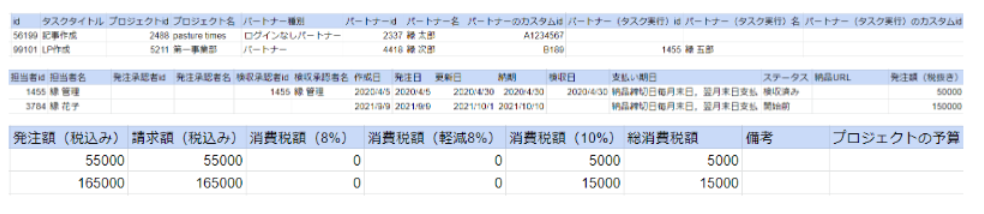
発注書(品目別)
※こちらは旧データエクスポート画面で出力されていた項目です。
カスタマイズエクスポート作成時にご参考ください。
タスクID、タスクタイトル、プロジェクトID、プロジェクト名、プロジェクトの予算、
パートナー種別、パートナーID、パートナー名、パートナーのカスタムID、パートナー(タスク実行)ID、
パートナー(タスク実行)名、パートナー(タスク実行)のカスタムID、担当者ID、
担当者名、発注承認者ID、発注承認者名、検収承認者ID、検収承認者名、
作成日、発注日、更新日、納期、支払い期日、提出日、検収日、納品URL、
納入場所、ステータス、品目名、単価、数量、単位、消費税率、金額、
勘定科目名、勘定科目番号、補助科目名、補助科目番号、部門名、部門コード、備考
📌メモ:
全項目のダウンロードが可能です。PDFはダウンロード後印刷も可能です。
カスタム項目を設定している場合、登録されているカスタム項目が項目名に追加されます。ただし、[エクスポートカスタマイズ]で抽出されるデータが対象です。
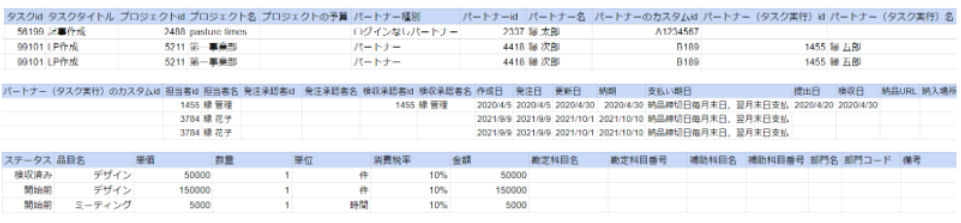
請求書
📌メモ:
全項目のダウンロードが可能です。PDFはダウンロード後印刷も可能です。
ログインなしパートナーに発行した「支払明細書」のデータも出力されます。
削除済み請求書は出力できません。
※こちらは旧データエクスポート画面で出力されていた項目です。
カスタマイズエクスポート作成時にご参考ください。
ID、請求書タイトル、プロジェクトID、プロジェクト名、タスクID、タスク名、品目名、
請求元種別、請求元ID、請求元、カスタムID、担当者ID、担当者名、上長承認者ID、上長承認者名、
経理承認者ID、経理承認者名、作成日、更新日、請求日、支払期日、ステータス、
種別、合計金額、プロジェクトの予算、合計金額(源泉徴収額含む)、請求金額、
明細小計(税抜き)、消費税額(8%)、消費税額(軽減8%)、消費税額(10%)、
総消費税額、源泉徴収額、経費小計、源泉徴収額(経費)、支払手段、振込手数料、備考、
金融機関、支店、預金種類、口座番号、口座名義、登録番号
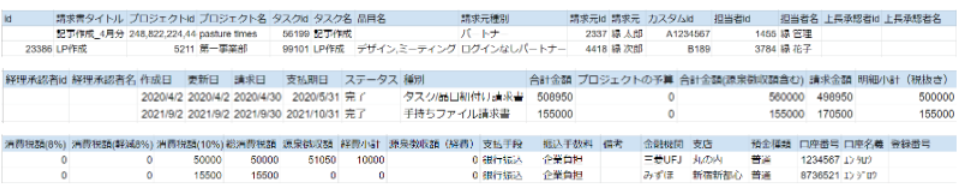
請求書(明細別)
📌メモ:
全項目のダウンロードが可能です。PDFはダウンロード後印刷も可能です。
プロジェクト内でログインなしパートナーに発行した「支払明細書」のデータも出力されます。
カスタム項目を設定している場合、登録されているカスタム項目が項目名に追加されます。ただし、[エクスポートカスタマイズ]で抽出されるデータが対象です。
- 登録番号は、経費に設定された課税事業者登録番号が出力されます。
※こちらは旧データエクスポート画面で出力されていた項目です。
カスタマイズエクスポート作成時にご参考ください。
ID、請求書名、プロジェクトID、プロジェクト名、タスクID、タスク名、品目名、
勘定科目名、勘定科目番号、補助科目名、補助科目番号、金額、
請求元種別、請求元ID、請求元、カスタムID、担当者ID、担当者名、提出日、
単価、数量、単位、消費税率、作成日、更新日、請求日、支払期日、ステータス、
上長承認者ID、上長承認者名、経理承認者ID、経理承認者名、
PDF合計金額、プロジェクトの予算、支払手段、振込手数料、備考、部門名、部門コード、
金融機関、支店、預金種類、口座番号、口座名義、登録番号、
経費ID、経費URL、電子帳簿保存法区分 (経費)、取引日 (経費)、取引先名 (経費)、
金額 (経費)、税抜金額 (経費)、消費税額 (経費)、
10%消費税額 (経費)、軽減8%消費税額 (経費)
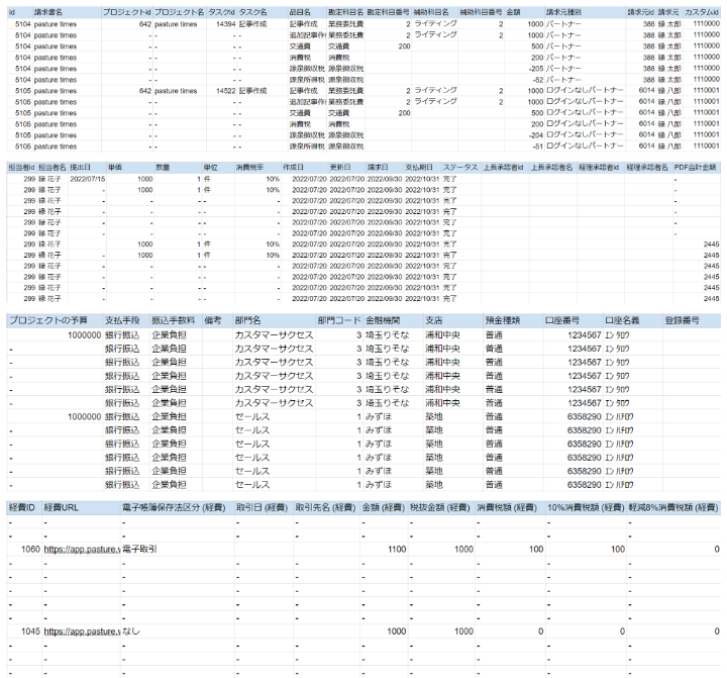
経費/経費ファイル
経費の領収書データを一括でダウンロードが可能です。ダウンロードの詳細はこちらをご覧ください。

パートナー一覧
ID、名前、屋号/名前、職種、郵便番号、住所、メールアドレス、twitter、Facebook、Github、Instagram、webサイト、自己紹介、クラウドサイン(契約書タイトル)、クラウドサイン(契約書ステータス)、ファイル名、ファイルに関するメモ、電話番号、事業者区分、課税事業者登録番号、(国内)金融機関、(国内)金融機関コード、(国内)支店、(国内)支店コード、(国内)預金種類、(国内)口座番号、(国内)口座名義、(海外)金融機関、(海外)支店、(海外)預金種類、(海外)口座番号、(海外)口座名義、通知メールの受信、デイリーメールの受信、Slack連携、チャットワーク連携、LINE連携、FREENANCE連携、本人確認、反社チェック、損害保険、パートナー企業、パートナー企業(役割)、カスタムID、メモ、発注単価(税抜)、数量、単位、源泉所得税、源泉所得税(経費)、請求情報入力の催促通知、請求情報入力の催促日、請求情報の修正リクエスト、請求情報の修正リクエスト日、アカウントステータス、登録完了日

企業ユーザー一覧
ID、名前、メールアドレス、役割、部門、部門コード、ステータス、
通知メールの受信、デイリーメールの受信、
Slack連携、チャットワーク連携、LINE連携

ログインなしパートナー一覧
ID、アカウントステータス、種別、表示名、企業名/屋号、担当者名、メールアドレス、
消費税請求制限、 郵便番号、住所、電話番号、 事業者区分、登録番号、 (国内)金融機関、 (国内)金融機関コード、 (国内)支店、(国内)支店コード、(国内)預金種類、(国内)口座番号
(国内)口座名義、(海外)金融機関、(海外)支店、(海外)預金種類、(海外)口座番号、
(海外)口座名義、源泉所得税、源泉所得税(経費)、カスタムID 、メモ、
デフォルト企業担当者ID、デフォルト振込手数料

パートナー企業一覧
ID 、企業名、屋号、法人番号、郵便番号、 住所、電話番号 、事業者区分、課税事業者、
登録番号、 (国内)金融機関、(国内)金融機関コード、(国内)支店、 (国内)支店コード、
(国内)預金種類、 (国内)口座番号、 (国内)口座名義、(海外)金融機関、 (海外)支店、
(海外)預金種類、 (海外)口座番号、(海外)口座名義

支払明細書
📌メモ:
全項目のダウンロードが可能です。PDFはダウンロード後印刷も可能です。
プロジェクト内でログインなしパートナーに発行した「支払明細書」は、「請求書」および「請求書(明細別)」で出力されます。
id、タイトル、品目、金額、パートナー種別、請求元id、請求元、カスタムid、担当者id、担当者名、単価、数量、単位、更新日、発行日、支払期日、ステータス(送信前/送信済み)、
備考、金融機関、支店、預金種類、口座番号、口座名義、登録番号、初回開封日
(-となっている項目は出力できません。)
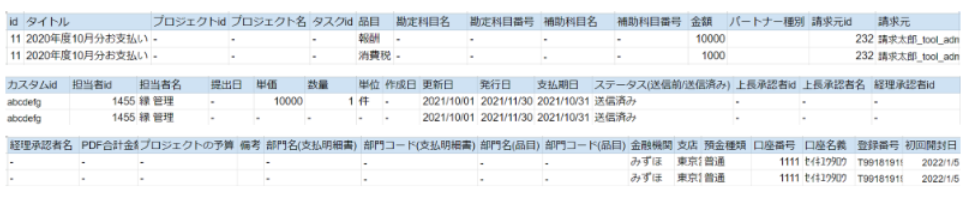
請求書(MF会計専用)
取引No、取引日、借方勘定科目、借方補助科目、借方税区分、借方部門、
借方金額、借方税額、貸方勘定科目、貸方補助科目、貸方税区分、貸方部門、
貸方金額、貸方税額、摘要、仕訳メモ、タグ、MF仕訳タグ、決算整理仕訳、
作成日時、最終更新日時

2. データエクスポートする
📌メモ:この機能はユーザー権限により制限があります。詳しくはこちらをご参照ください。
2-1. pasture画面上部の[管理]をクリックします。
2-2. [データエクスポート]をクリックします。
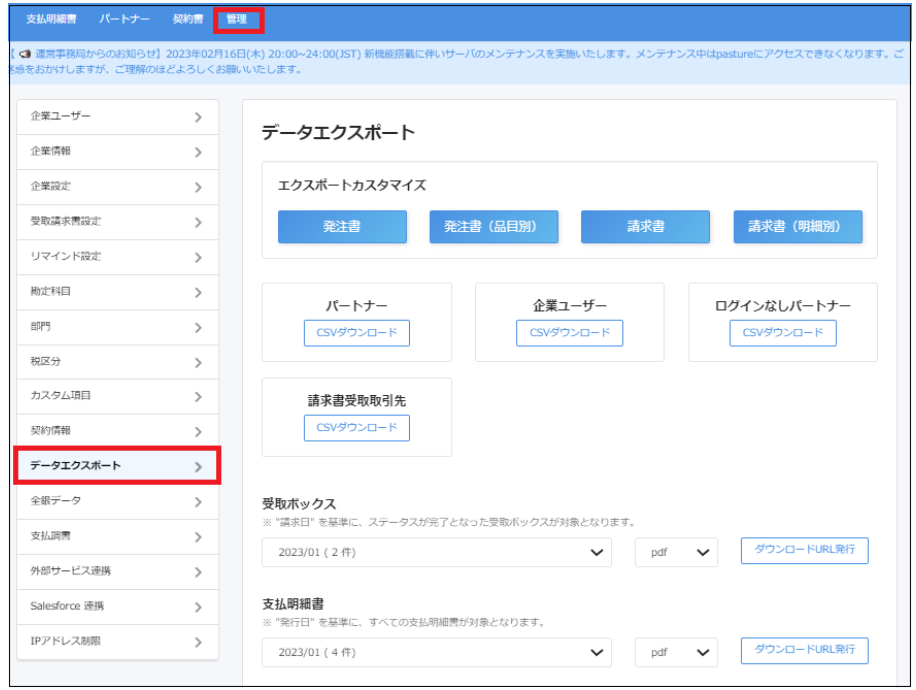
2-3. 発行したい月を選択します。
2-4. csvまたはpdfを選択します。
2-5.[ダウンロード用のURLを発行する]をクリックします。
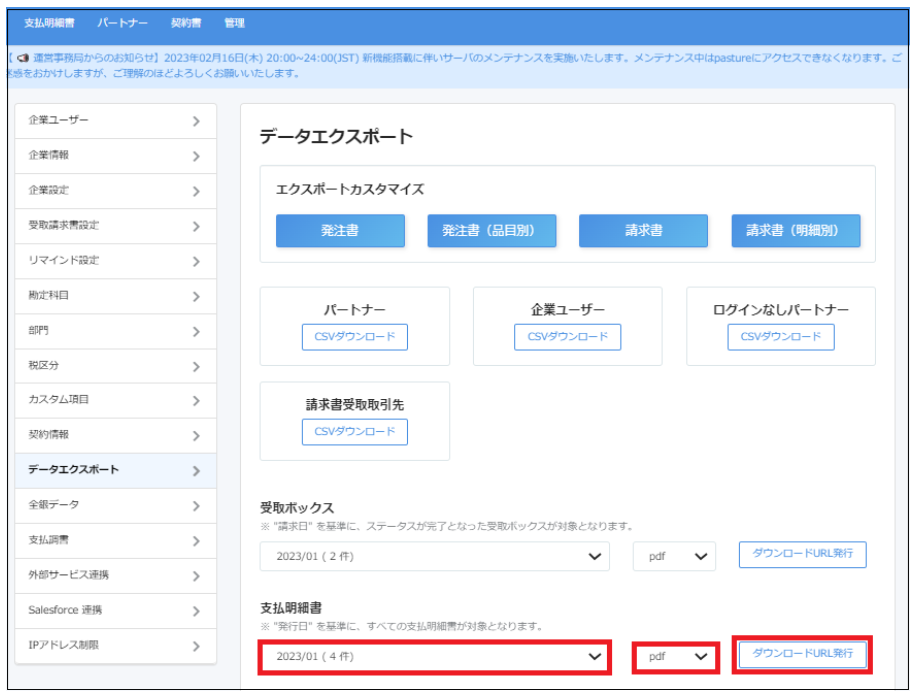
2-6. ステータスが[完了]になると[ダウンロード]ボタンが表示されます。
📌メモ:完了すると通知メールが届きます。画面が[完了]に変わらない場合、画面を更新してください。

↓
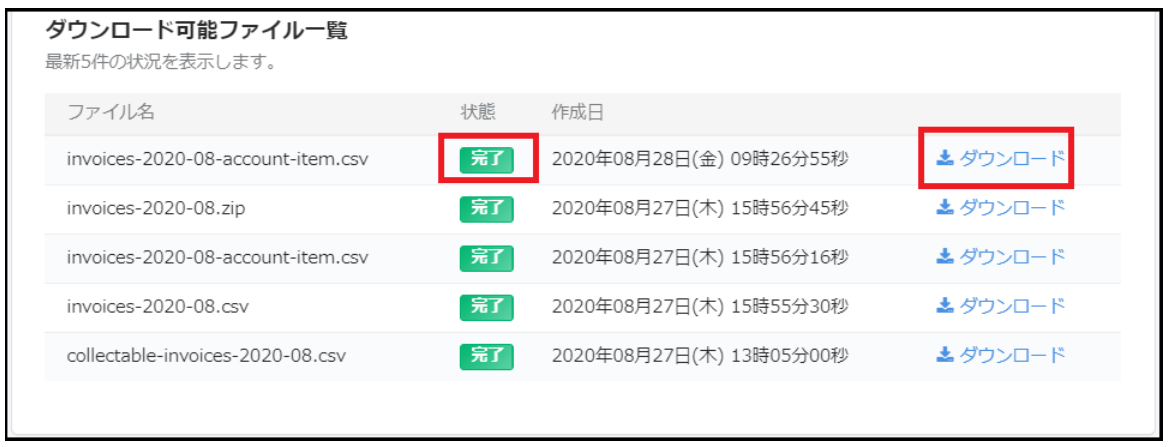
2- 7. [ダウンロード]をクリックして、ダウンロードします。
2-a. 経費/経費ファイルをダウンロードする
経費の領収書データを一括でダウンロードが可能です。
1.[請求書]または[請求書(明細別)]を選択します。
2.絞り込みで請求書対象期間を(作成日、請求日、支払期日)を1つ以上、31日以内で設定し検索します。

3.[経費]タブからダウンロードします。

3. エクスポートカスタマイズする
-
[発注書][発注書(品目別)][請求書][請求書(明細別)]PDF/CSVデータをダウンロードする際に、データを絞り込んでさらにエクスポートする項目をカスタマイズできます。
📌メモ:
ダウンロードした情報は表計算ソフト等で読み込める形式(CSV)となっております。
検索した結果は、検索条件にヒットしたもののみが紙に印刷できます。
検索結果には電子取引データの記録事項が含まれます。
取引年月日その他の日付、取引金額、取引先と電磁的記録(または電磁的記録を参照できる情報)をダウンロードできます。
3-1. pasture画面上部の[管理]をクリックします。
3-2. [データエクスポート]をクリックします。

3-3. [エクスポートカスタマイズ]の[請求書]をクリックします。
📌メモ:[請求書]のエクスポートページで説明しております。[発注書][発注書(品目別)][請求書(明細別)]でも操作方法は同様です。
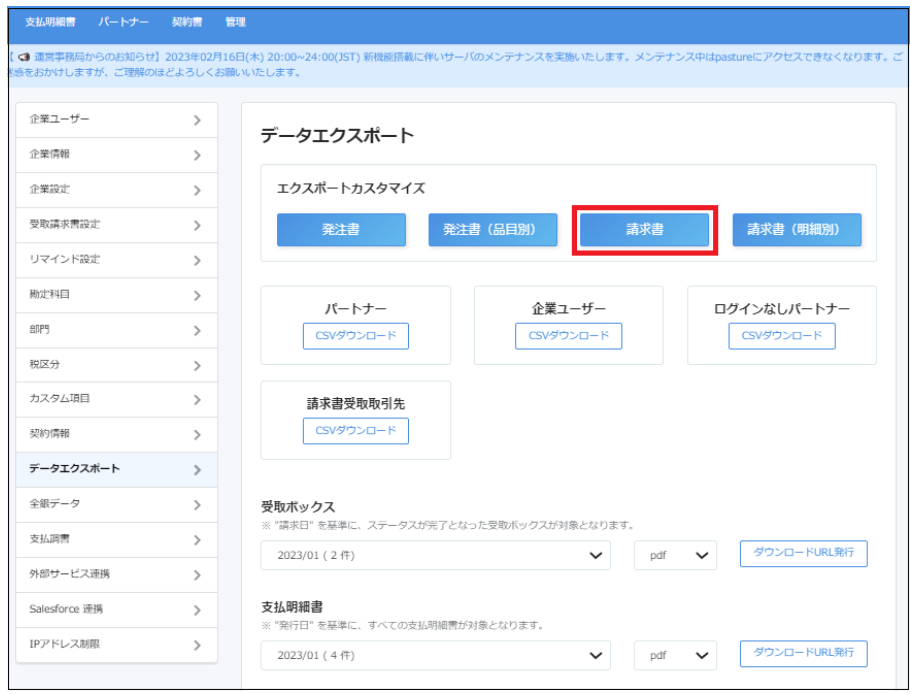
3-4. [①対象の請求書を選択]の[絞り込み]をクリックして出力条件を選択し、[検索]をクリックします。
絞り込んだ請求書が画面下部に表示されます。
【検索結果一覧表示画面】
3-5.[②フォーマットを選択]から、エクスポートするデータ形式を選択します。
[CSVカスタマイズ][CSV全項目][PDF]の中から選択します。

📌メモ:発注書(品目別)/請求書(明細別)のエクスポートカスタマイズの場合、[CSVカスタマイズ][CSV全項目]の2項目から選択します。
3-6. [CSVカスタマイズ]を選択する場合、[CSVカスタマイズ一覧]から出力したいデータを選択します。
a. [CSVカスタマイズ一覧]にある出力データから選択する
【a. [CSVカスタマイズ一覧]にある出力データから選択する】
[CSVカスタマイズ一覧]にある出力データを選択する場合、該当の出力データ名称の左側にある選択欄をクリックします。
📌メモ:
本機能リリース以前にpastureアカウントを発行した企業には、CSVカスタマイズ一覧に[pasture_初期プリセット(以前のフォーマット)]が初期実装されています。請求書(明細別)CSVの[pasture_初期プリセット]には経費の税率設定に関する項目は含まれません。こちらには、データエクスポート画面でダウンロードされる項目と並び順が既にセットされています。
万が一誤って削除・編集してしまった場合、お客様ご自身でもう一度同じフォーマットを作成してください。
【b.[カスタマイズを追加]で新しい出力データを作成する】
📌メモ:CSVカスタマイズ一覧は、企業ごとに共有されます。編集、削除される場合はお気を付けください。
[カスタマイズを追加]>[請求書CSVカスタマイズ]から、新たな出力データを作成することが可能です。
最後に作成したものが[CSVカスタマイズ一覧]の一番上に表示されるようになっています。並び順を変更することはできません。
-
出力したい項目を[項目一覧]の[+]からクリックして選択します。
-
選択された項目は[選択中項目]に表示され、[項目一覧]では[選択中]に変わります。
-
[選択中項目]の[≡]をドラッグすると、順番を入れ替えられます。
不要な項目は[×]で削除できます。 -
[名称]を入力します。
-
[保存]します。
-
[CSVカスタマイズ一覧]の一番上に作成した出力データの名称が表示されます。
-
出力データ名称の左側にある選択欄をクリックします。
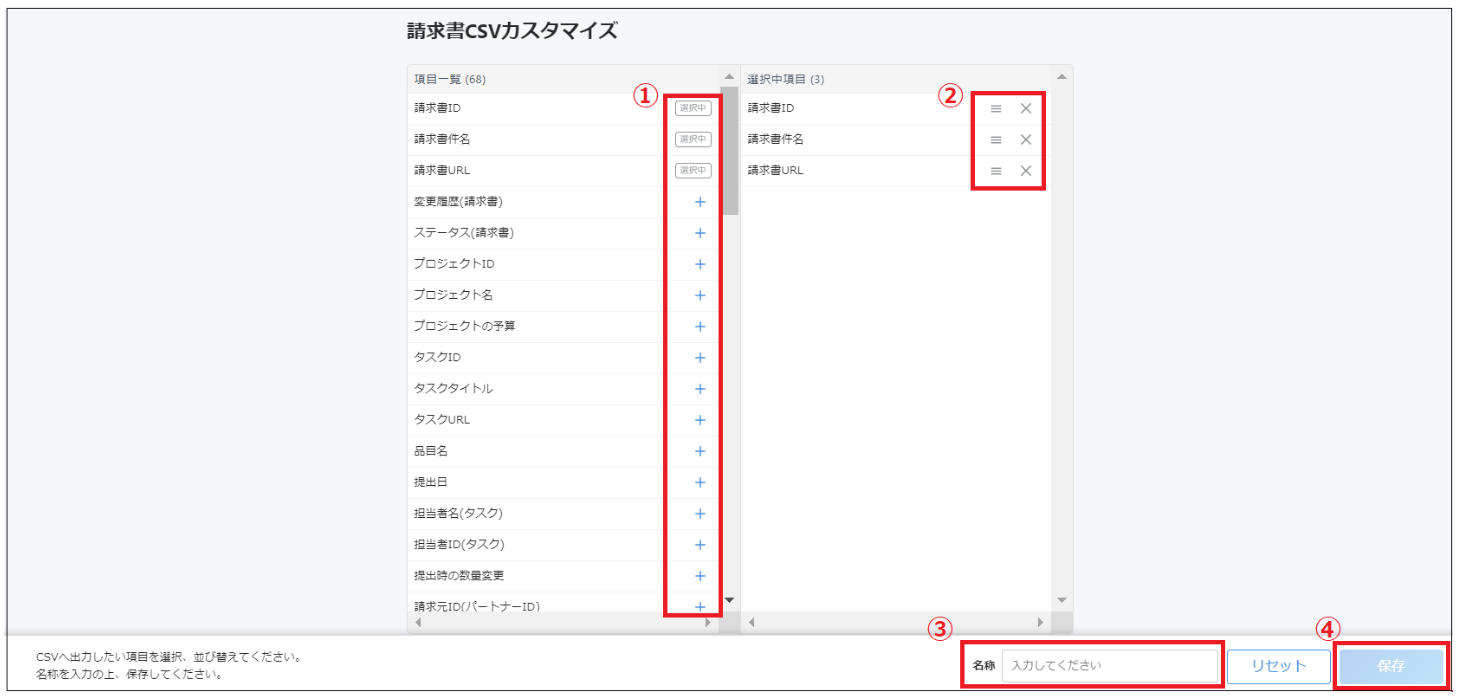
3-7.[③ダウンロードファイルを作成]をクリックします。
📌メモ:ダウンロードファイルを作成できる請求書の件数には制限があります。
-
CSV 無制限
-
PDF 1,000件まで
ダウンロードをリクエストするタイミングによっては、ダウンロードファイル作成に時間がかかる可能性があります。
PDF1,000件の場合、ダウンロードファイル作成まで20分程度を見込んでください。
月末月初でpastureにアクセスが多い場合はさらに時間がかかる可能性があります。
作成後にメール通知が届きますので、ご活用ください。
3-8.リクエストを受け付けた旨の通知が表示され、[④ダウンロード可能ファイル一覧]に[処理中]と表示されます。
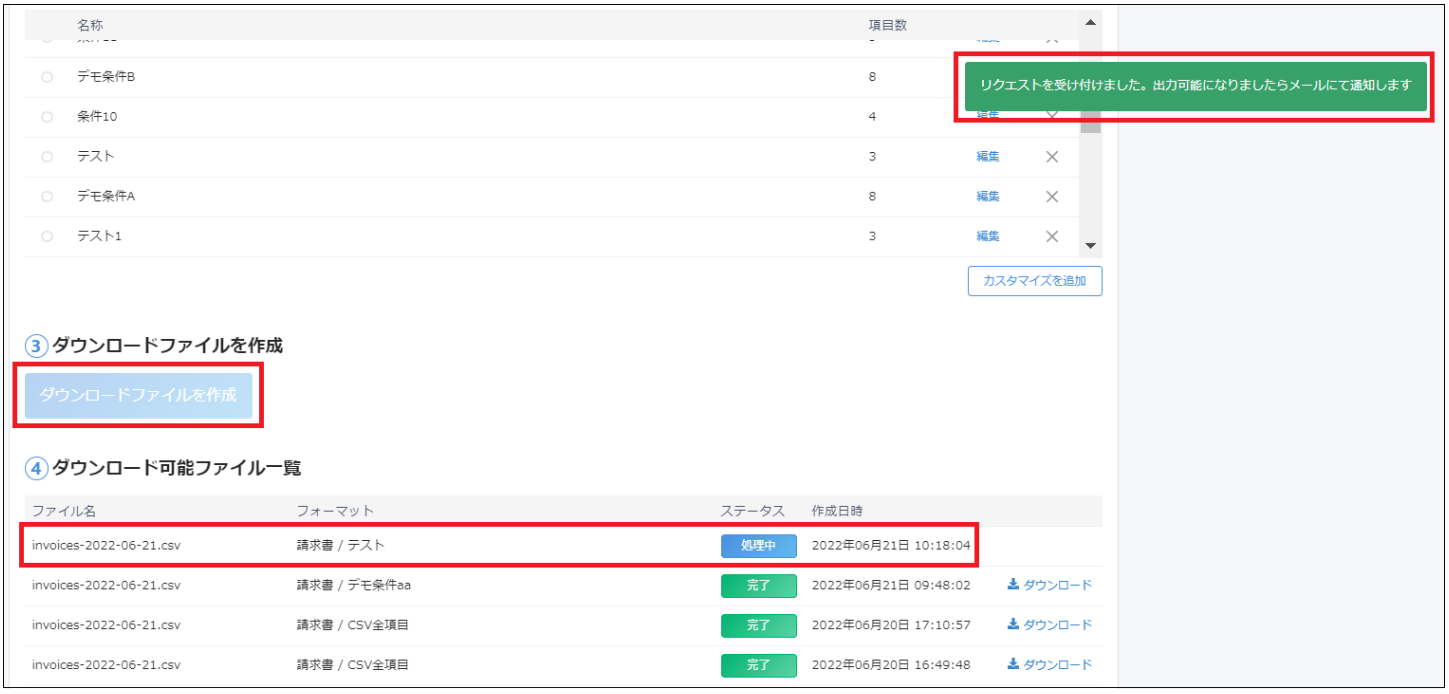
3-9. ステータスが[完了]になると[ダウンロード]ボタンが表示されます。
3-10.[ダウンロード]をクリックしてダウンロードします。
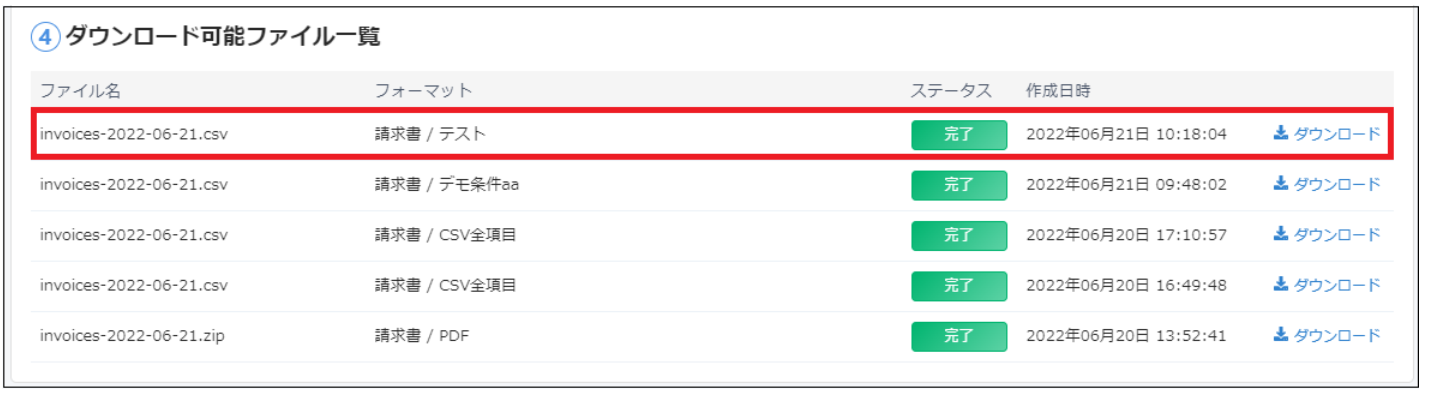
📌メモ:ダウンロード可能になると通知メールが届きます。ステータスが[完了]に変わらない場合、画面を更新してください。

4. 請求書エクスポートカスタマイズで絞り込み検索条件を保存する
📌メモ:請求書一覧画面で保存した条件も自動で同期されます。
4-1.[①対象の請求書を選択]の[絞り込み]をクリックします。
4-2. 絞り込みたい項目を入力またはプルダウンより選択します。
📌メモ:[停止・削除されたパートナーを含める]にチェックを入れると、停止・削除されたパートナーもプルダウンから選択可能です。 停止・削除されたパートナーの請求書が削除されている場合、プルダウンにパートナーが表示されません。
4-3. 検索条件項目を開き、[新規作成]をクリックします。
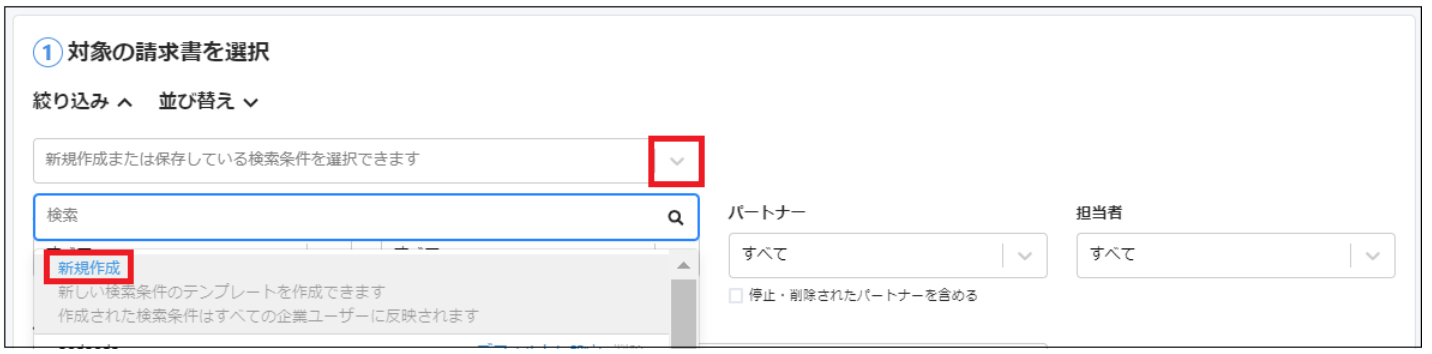
4-4. 検索条件名を入力し、[保存]をクリックします。
📌メモ:保存された検索条件は、すべての企業ユーザーが閲覧および利用することができます。
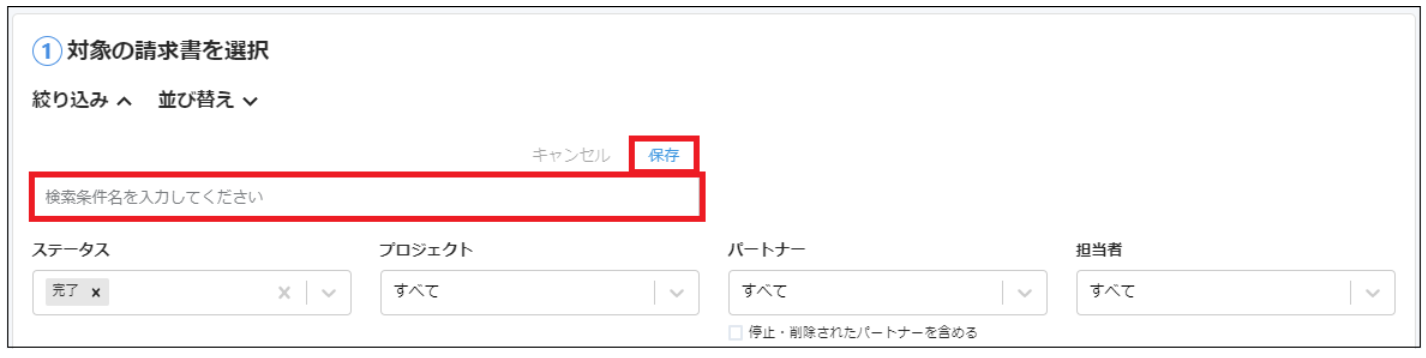
📌メモ:[デフォルトに設定]より保存済みの検索条件をデフォルト設定できます。
5. 請求書エクスポートカスタマイズで請求書を並び替える
5-1.[①対象の請求書を選択]の[並び替え]をクリックします。
5-2.リストの中から希望の順を選択すると、並び替わります。
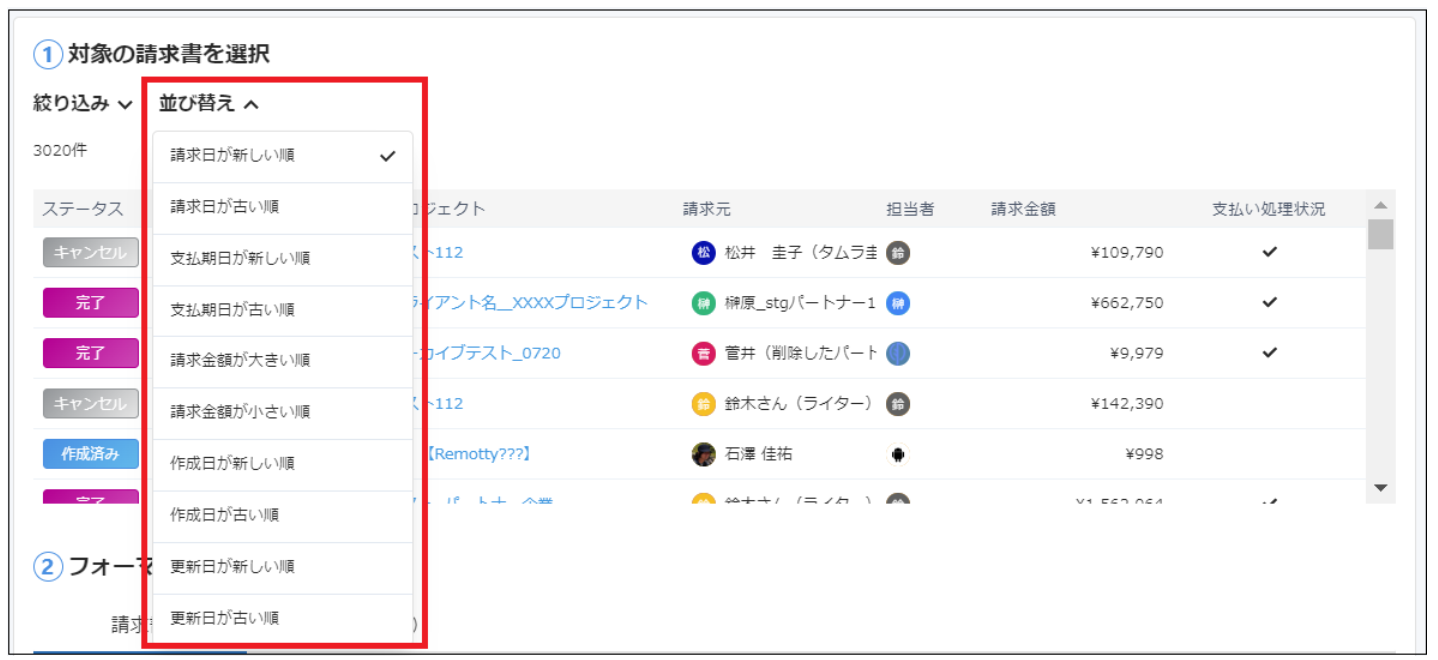
📌メモ:
並び替えた順で請求書/請求書(明細別)データのエクスポートが可能です。
一度設定した並び替え順は、次回請求書エクスポートカスタマイズを開いた時にも保存されます。
こちらは旧データエクスポート画面で出力されていた項目です。
カスタマイズエクスポート作成時にご参考ください。
発注書
ID、タスクタイトル、プロジェクトID、プロジェクト名、パートナー種別、パートナーID、パートナー名、パートナーのカスタムID、パートナー(タスク実行)ID、パートナー(タスク実行)名、パートナー(タスク実行)のカスタムID、担当者ID、担当者名、
発注承認者ID、発注承認者名、検収承認者ID、検収承認者名、作成日、発注日、
更新日、納期、検収日、支払い期日、ステータス、納品URL、発注額(税抜き)、
発注額(税込み)、請求額(税込み)、消費税額(8%)、消費税額(軽減8%)、
消費税額(10%)、総消費税額、備考、プロジェクトの予算
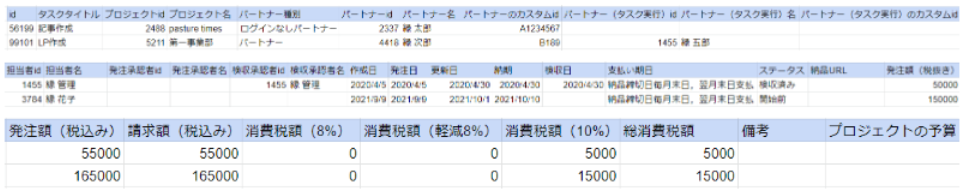
発注書(品目別)
タスクID、タスクタイトル、プロジェクトID、プロジェクト名、プロジェクトの予算、パートナー種別、パートナーID、パートナー名、パートナーのカスタムID、パートナー(タスク実行)ID、パートナー(タスク実行)名、パートナー(タスク実行)のカスタムID、担当者ID、
担当者名、発注承認者ID、発注承認者名、検収承認者ID、検収承認者名、
作成日、発注日、更新日、納期、支払い期日、提出日、検収日、納品URL、
納入場所、ステータス、品目名、単価、数量、単位、消費税率、金額、
勘定科目名、勘定科目番号、補助科目名、補助科目番号、部門名、部門コード、備考
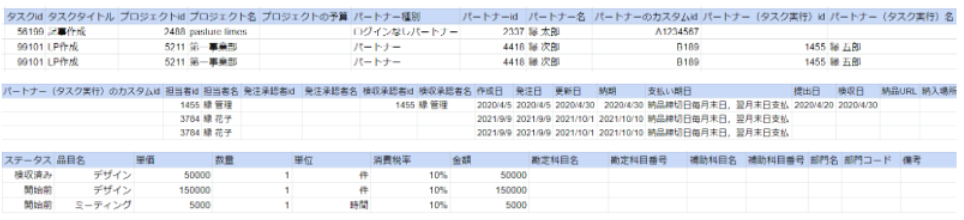
請求書
ID、請求書タイトル、プロジェクトID、プロジェクト名、タスクID、タスク名、品目名、請求元種別、請求元ID、請求元、カスタムID、担当者ID、担当者名、上長承認者ID、上長承認者名、経理承認者ID、経理承認者名、作成日、更新日、請求日、支払期日、ステータス、
種別、合計金額、プロジェクトの予算、合計金額(源泉徴収額含む)、請求金額、
明細小計(税抜き)、消費税額(8%)、消費税額(軽減8%)、消費税額(10%)、
総消費税額、源泉徴収額、経費小計、源泉徴収額(経費)、支払手段、振込手数料、備考、
金融機関、支店、預金種類、口座番号、口座名義、登録番号

請求書(明細別)
ID、請求書名、プロジェクトID、プロジェクト名、タスクID、タスク名、品目名、勘定科目名、勘定科目番号、補助科目名、補助科目番号、金額、
請求元種別、請求元ID、請求元、カスタムID、担当者ID、担当者名、提出日、
単価、数量、単位、消費税率、作成日、更新日、請求日、支払期日、ステータス、
上長承認者ID、上長承認者名、経理承認者ID、経理承認者名、
PDF合計金額、プロジェクトの予算、支払手段、振込手数料、備考、部門名、部門コード、
金融機関、支店、預金種類、口座番号、口座名義、登録番号、
経費ID、経費URL、電子帳簿保存法区分 (経費)、取引日 (経費)、取引先名 (経費)、
金額 (経費)、税抜金額 (経費)、消費税額 (経費)、
10%消費税額 (経費)、軽減8%消費税額 (経費)
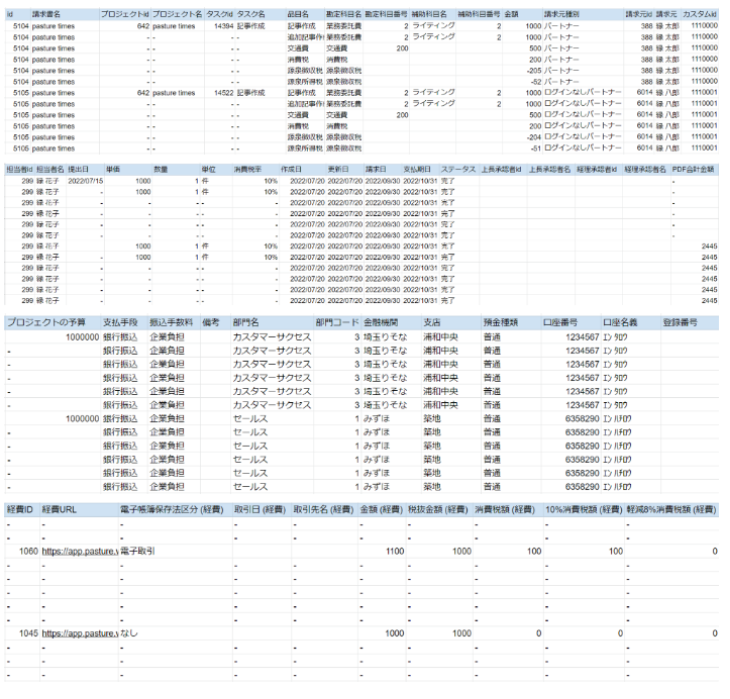
■PDF一括ダウンロード時の注意点

1.該当のZipファイルを選択し、右クリック>7-Zip>展開をクリックします。

2.OKをクリックします。

3.解凍したファイルにアクセスいただくとPDFが表示されます。


以上です。